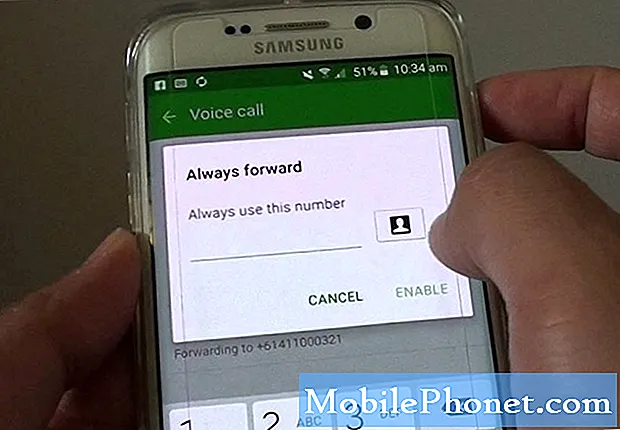Зміст
- Причини, чому ви не можете приєднатися до світу в Minecraft (Xbox One)
- Виправлення помилки Minecraft "не може приєднатися до світу"
- Пропоновані показники:
- Отримайте допомогу від нас.
Програвачі Minecraft на платформі Xbox іноді можуть зіткнутися з неприємною проблемою, через яку ніхто не може приєднатися до світу друга. Зазвичай на це вказує помилка, яка говорить про це. Якщо у вас зараз є ця проблема, її можна вирішити двома способами.
Пам’ятайте, що пропозиції у цьому посібнику також можуть бути застосовані, якщо ваш друг замість вас отримує помилку „Неможливо підключитися до світу”. Спробуйте поділитися з ним рішеннями з цієї статті, якщо це так.
Причини, чому ви не можете приєднатися до світу в Minecraft (Xbox One)
Є дві причини для багатокористувацьких проблем Minecraft на Xbox. Давайте обговоримо кожен із них нижче.
Випуск NAT.
Однією з найпоширеніших причин, чому деякі гравці Minecraft мають проблеми з приєднанням до інших світів, є налаштування Xbox One NAT. Якщо ваше з’єднання Xbox Live працює, але при спробі приєднатися до світу вашого друга з’являється помилка, це, ймовірно, проблема NAT.
NAT означає «Переклад мережевих адрес» і це параметр, який ви можете змінити лише в інтерфейсі користувача вашого маршрутизатора. Більшість маршрутизаторів, що надаються провайдерами, налаштовані на те, щоб надати ігровим консолям Open NAT, що є ідеальним налаштуванням для вашого Xbox. Однак, якщо це не ваш випадок, вам доведеться змінити налаштування маршрутизатора, щоб вирішити проблему NAT.
У Xbox One є три типи NAT: Відкритий, Помірний, і Строгий. Якщо ваш Xbox One має Відкрийте NAT, він повинен мати можливість без проблем грати в багатокористувацькі ігри. Якщо для типу NAT на вашій консолі встановлено значення Помірний, ви все одно повинні мати можливість грати в багатокористувацькі ігри, але інші гравці можуть не змогти грати разом з вами в багатокористувацькій сесії. Граючи в Minecraft, інші гравці можуть не мати змоги підключитися до вашого світу. Якщо у вас є Строгий NAT, ваша консоль буде обмежена грою з гравцями, які мають Open NAT, і ви не можете провести жодного матчу. У деяких випадках мережевий тест може також показати, що ваш Xbox One NAT недоступний. У цьому випадку ви не зможете приєднатися до партійного чату чи створити його, а також приєднатися чи провести кілька мультиплеєрських ігор.
Обмеження облікового запису Xbox Live.
Ще однією поширеною причиною, через яку ви не можете приєднатися до світу свого друга в Minecraft, можуть бути обмеження або налаштування вашого облікового запису Xbox Live. Для того, щоб грати в багатокористувацьку програму на Xbox Live, вам знадобиться активна підписка на Xbox Live. Якщо термін дії підписки на Xbox Live закінчився, або якщо ваш обліковий запис у режимі офлайн, ви не можете приєднатися до жодної онлайн-гри взагалі. Крім необхідності мати активну підписку на преміум, вам також потрібно переконатися, що обліковий запис встановлено до ”Приєднуйтесь до багатокористувацьких ігор”І”Ви можете створювати клуби та приєднуватися до них."Якщо ваш рахунок Конфіденційність та налаштування безпеки в Інтернеті обмежені, це може бути причиною вашої проблеми Minecraft.
Виправлення помилки Minecraft "не може приєднатися до світу"
Щоб виправити помилку Minecraft «не може приєднатися до світу», вам доведеться виконати будь-яке або обидва наведені нижче рішення.
- Переконайтеся, що ваш Xbox One NAT відкритий.
Щоб вирішити будь-яку можливу проблему, пов’язану з NAT, спочатку потрібно перевірити тип NAT на Xbox. Ось як це зробити:
-Натисніть кнопку Xbox, щоб відкрити путівник.
-Виберіть Система.
-Виберіть Налаштування.
-Виберіть Загальні.
-Виберіть Налаштування мережі.
-Під Поточний стан мережі, поле NAT Type відображає ваш поточний тип NAT.
Якщо тип NAT не говорить відчинено, що означає, що це може бути Помірний або Строгий, вам доведеться вирішити проблеми з маршрутизатором, щоб змінити деякі налаштування. Деякі кроки з усунення несправностей маршрутизатора, які вам можуть знадобитися, включають увімкнення UPnP, оновлення мікропрограми, відкриття мережевих портів (переадресація портів), включення DMZ, або a заводські налаштування. Точні кроки щодо виконання будь-якого з цих кроків залежать від вашого обладнання. Обов’язково зв’яжіться зі своїм постачальником послуг Інтернету, якщо ви не знаєте, як виконувати ці завдання.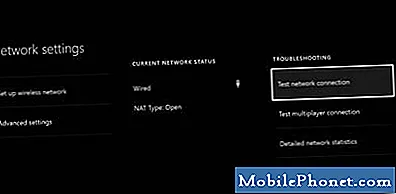
- Перевірте налаштування конфіденційності та налаштування безпеки в Інтернеті чи налаштування для багатокористувацької гри.
Для того, щоб грати з іншими гравцями Minecraft онлайн, ви повинні переконатися, що ваш акаунт Xbox Live налаштований належним чином. Зайдіть на сайт Xbox.com і увійдіть, використовуючи свій обліковий запис Microsoft (електронна пошта для вашого облікового запису Xbox Live). Потім перейдіть до Конфіденційність та безпека в Інтернеті На вкладці встановіть правильні налаштування для взаємодії з іншими людьми. Щоб дозволити вашому профілю приєднуватися до багатокористувацьких ігор, перейдіть до Xbox One / Windows 10 Інтернет-безпека та переконайтеся, що ви дозволили Приєднуйтесь до багатокористувацьких ігор і Ви можете створювати клуби та приєднуватися до них.
Майте на увазі, що підліток або дочірні рахунки не може змінити обліковий запис. Якщо ваш обліковий запис є обліковим записом дитини чи підлітка, вам знадобиться батьківський рахунок для управління змінами у зазначеному обліковому записі.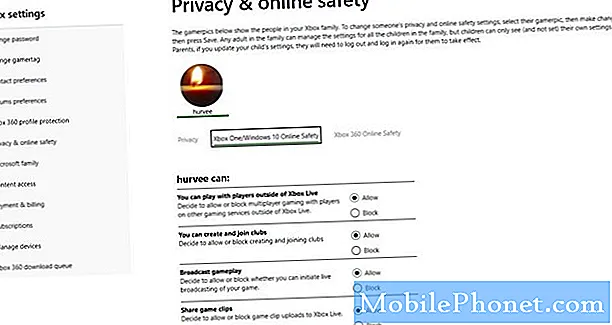
Пропоновані показники:
- Як виправити проблеми з підключенням до Інтернету PS4 Не з’єднається
- Як перевірити підключення до Інтернету на PS4 | Тест швидкості, NAT, статус PSN
- Як виправити Xbox, який зберігає заморожування або збій
- Як виправити Xbox One не встановлює ігри | Помилка зупинки встановлення
Отримайте допомогу від нас.
Маєте проблеми з телефоном? Не соромтеся зв’язуватися з нами за допомогою цієї форми. Ми спробуємо допомогти. Ми також створюємо відео для тих, хто хоче слідувати візуальним інструкціям. Відвідайте наш канал Youtube TheDroidGuy для усунення несправностей.